Notice HP ENVY 6230
Liens commerciaux

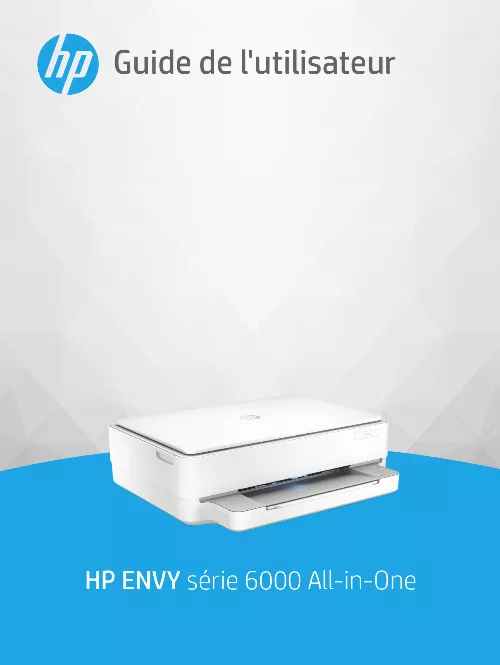
Le mode d'emploi HP ENVY 6230 vous rend service
Vous avez remplacé une cartouche d'encre noir sur votre imprimante jet d'encre HP ENVY 6230 mais celle de la couleur. Vous ne parvenez toujours pas à imprimer. Vous souhaitez savoir s'il vous faut changer les deux cartouches pour parvenir à imprimer des documents. Un message d'erreur est apparu sur le bandeau de commandes de votre imprimante jet d'encre HP ENVY 6230 vous indiquant que le modèle de cartouche d'encre que vous venez de mettre en place sur le chariot n'est pas compatible avec le matériel. Il vous faut consulter le manuel de l'imprimante jet d'encre afin de connaître les références des cartouches d'encre compatibles. Vous souhaitez savoir comment disposer une photographie petit format sur la plaque en verre de votre imprimante jet d'encre afin de la scanner.
Extrait du mode d'emploi HP ENVY 6230
Les instructions détaillées pour l'utilisation figurent dans le Guide de l'utilisateur.
Ouvrez la porte pour examiner le problème. L'imprimante est équipée de voyants Bord éclairé qui consistent en une large barre lumineuse située sur toute la partie avant de l'imprimante. Ces voyants signalent les états de l'imprimante à l'aide de couleurs et de mouvements. La barre lumineuse s'allume en violet, de l'extérieur vers le centre, de manière répétée. Le motif lumineux signifie que votre imprimante est en cours de balisage et qu'elle est prête à être détectée pour la configuration. terminez la configuration avec l'application HP Smart ou HP logiciel d'impression. L'imprimante reste en mode de configuration Wi-Fi pendant deux heures. Pour réinitialiser le mode de configuration Wi-Fi, appuyez sur le bouton Wi-Fi à l'arrière de l'imprimante. L'imprimante est en train de se connecter à l'application HP Smart et cet état est maintenu jusqu'à ce que les identifiants réseau aient été transmis à l'imprimante. Après trois minutes d'inactivité, l'imprimante retourne dans l'état d'attente. Les bords extérieurs de la barre lumineuse clignotent en violet, de L'imprimante est connectée à un réseau sans fil et le mode Bouton- Une lumière orange clignote au centre avec deux barres lumineuses Une erreur s'est produite pendant le mode Bouton-Poussoir WPS. Pour plus d'informations sur la lumière orange Bord éclairé, les causes, et les solutions, reportez-vous à la section État d'avertissement ou d'erreur de l'imprimante à la page 99. Lorsque l'imprimante quitte l'état d'erreur, le voyant orange devient vert au centre. La barre lumineuse s'allume en orange vers les bords, puis passe au vert. Il y a une grave erreur d'imprimante. Trois lumières oranges rapides clignotent au centre de la barre lumineuse. La barre lumineuse clignote en bleu, puis termine avec une petite barre lumineuse allumée en bleu. Il peut également être allumé à nouveau en appuyant sur les boutons du panneau de commande. Jusqu'à ce que tous les boutons s'allument, puis appuyez La barre lumineuse clignote en bleu vers le centre, termine par une Désactiver Wi-Fi Direct en appuyant sur les boutons du panneau de Enfoncé jusqu'à ce que tous les boutons s'allument, puis appuyez La barre lumineuse s'allume en bleu et se déplace vers les bords, clignote en orange au centre. Cela signifie que l'imprimante a perdu la connexion Wi-Fi ou bien qu'il a eu une erreur de connexion pendant la configuration. [...] l'état général du Réseau , de Wi-Fi Direct , de l'Impression mobile et de HP Instant Ink est principalement inclus dans ce rapport. Le rapport d'état de l'imprimante fournit des informations actuelles sur l'imprimante, l'état des cartouches ou des événements récents. Il peut également aider à la résolution des problèmes de l'imprimante. Le rapport de test du réseau sans fil affiche les résultats de Diagnostics pour l'état du réseau sans fil, la puissance du Signal sans fil, les réseaux détectés, etc. Nom d'hôte, le nom du réseau, etc. Guide de mise en route Rapide de réseau sans fil Le Guide de mise en route rapide de réseau sans fil fournit les instructions étape par étape pour vous aider à configurer la connexion sans fil. Le Guide Wi-Fi Direct fournit les instructions pour vous aider Selon l'état des services Web, les rapports sur les services Web fournissent différentes instructions pour vous aider à activer et configurer les services Web ou à résoudre les problèmes de connexion, etc. pour imprimer le rapport de diagnostic de qualité d'impression : Serveur Web intégré (EWS) : Cliquez sur l'onglet Outils, puis sur la boîte à outils Qualité d'impression dans la section Utilitaires et cliquez sur le bouton Rapport de qualité d'impression. Application HP Smart (Win10) : Dans les paramètres Imprimante, cliquez sur Rapports d'imprimante, puis sur Diagnostics Qualité d'impression, et cliquez sur Imprimer. Impression de rapports à partir du panneau de commande 7 Bord éclairé : Peut s'allumer en bleu, blanc, vert, orange ou violet pour signaler différents états de l'imprimante. pour plus d'informations , reportez-vous à la section suivante. Voyant du bac à papier : Le voyant du bac à papier clignote à droite du panneau de commande, sur le côté, audessus du bord du bac à papier. Lorsqu'il est allumé, cela signifie la présence d'erreurs de support ou d'avertissements tels qu'une non-correspondance du type de papier, ou une non-correspondance de la longueur de papier. pour plus d'informations , reportez-vous à la section État d'avertissement ou d'erreur de l'imprimante à la page 99. Voyant Porte d'accès aux cartouches d'encre : Le voyant de la porte d'accès aux cartouches est une bande lumineuse incurvée située dans le coin supérieur droit. lorsqu'il est allumé , il signale une erreur d'encre. [...]..
Téléchargez votre notice ! Téléchargement gratuit et sans inscription de tous types de documents pour mieux utiliser votre imprimante jet d'encre HP ENVY 6230 : mode d'emploi, notice d'utilisation, manuel d'instruction. Cette notice a été ajoutée le Jeudi 5 Mai 2022. Si vous n'êtes pas certain de votre références, vous pouvez retrouvez toutes les autres notices pour la catégorie Imprimante jet d'encre Hp.


